
Microsoft Word 是一個每天有數百萬人使用的程序. 眾所周知的辦公套件是所有類型用戶的必備工具,從公司到學生。 重要的是要知道如何充分利用這個程序,這意味著了解某些技巧以便更好地使用。 這可以應用於諸如在 Word 中全選這樣的重要操作。
有些時候我們正在努力 Word 中的文檔,我們需要在其中選擇所有內容. 這是一個常見的動作,我們將在許多情況下使用它。 此外,我們有不同的方法來執行此操作,因此很高興了解該程序為我們提供的執行此操作的各種方法。 這樣您就可以始終選擇最適合您的那一款。
Word 是一款軟件,當我們想做某事時,它為我們提供了多種選擇. 同樣在想要選擇所有內容的情況下,我們提供了可以使用的各種選項,所有這些都非常簡單。 因此,在選擇您認為最適合您的方法時,您不會遇到任何問題。 我們解釋了這些選項中的每一個由什麼組成以在 Word 中選擇所有內容,以及在哪些情況下最好使用每個選項。
鍵盤快捷鍵

Word 為我們提供了多種書寫和表示分數的選項
在 Word 中選擇所有內容的最簡單方法之一,無論我們在什麼平台上使用此程序(Windows、Mac、Linux 或 Android), 這是一個簡單的鍵盤快捷鍵. 這是能夠在辦公套件中快速輕鬆地執行各種操作的最佳方式之一,並且易於記憶。 可以想像,有一個鍵盤快捷鍵可以讓我們選擇 Word 中的所有內容。
那個鍵盤快捷鍵是什麼? 如果我們想選擇所有內容,我們只需使用 Ctrl + E. 這是使我們能夠在我們目前正在處理的 Microsoft Word 文檔中執行此操作的關鍵組合。 正如我們所說,它適用於該軟件的所有版本。 在此程序的某些版本中,我們可能必須使用 Ctrl + A 來選擇所有內容,因此請檢查兩者中的哪一個適合您的情況。 例如,在 Mac 上,您使用 Command + A 或 Cmd + A,儘管它因您擁有的 Mac 版本而異。
如果我們想要只選擇文本,我們還有另一個可以使用的鍵盤快捷鍵。 在這種情況下,它是 Shift + 方向鍵,這將允許我們在我們工作的 Word 文檔中根據自己的喜好選擇文本。
如果我們必須選擇很長的文本,第一個選項非常有用,因為它允許我們通過簡單的手勢選擇其中的所有內容,包括文本和照片。 所以真的很舒服。
選擇 Word 中的所有功能

Microsoft Word 具有本機功能,可以使用該功能選擇所有 文件的內容。 這是我們在不想使用鍵盤快捷鍵的情況下可以採用的另一種選擇,但從這個意義上說,它是一個同樣簡單的選項。 此本機功能存在於此辦公套件的所有版本中,但位置可能會因您擁有的版本而略有變化。 但是在您的情況下使用它時應該沒有問題。 如果要使用此功能,請執行以下步驟:
- 打開任何 Word 文檔。
- 在屏幕頂部的菜單中找到選擇功能。
- 單擊選擇。
- 一個帶有選項的小下拉菜單打開。
- 在該列表中選擇全選。
- 文檔的所有內容都將被選中。
當我們選擇了該文檔的所有內容後, 我們可以用它做我們想做的事. 也就是說,如果您想刪除所有這些內容,現在只需一個手勢即可。 如果您想要做的是複制所有內容,因為您要將其粘貼到新文檔中,那麼您現在已經準備好可以輕鬆完成此操作。 這適用於文檔中的文本和圖像或圖形(如果有)。 此外,在長文本中使用它是一個不錯的選擇,因為只需單擊幾下,我們就選擇了其中的所有內容,因此它可以讓我們在這方面節省時間。
使用光標
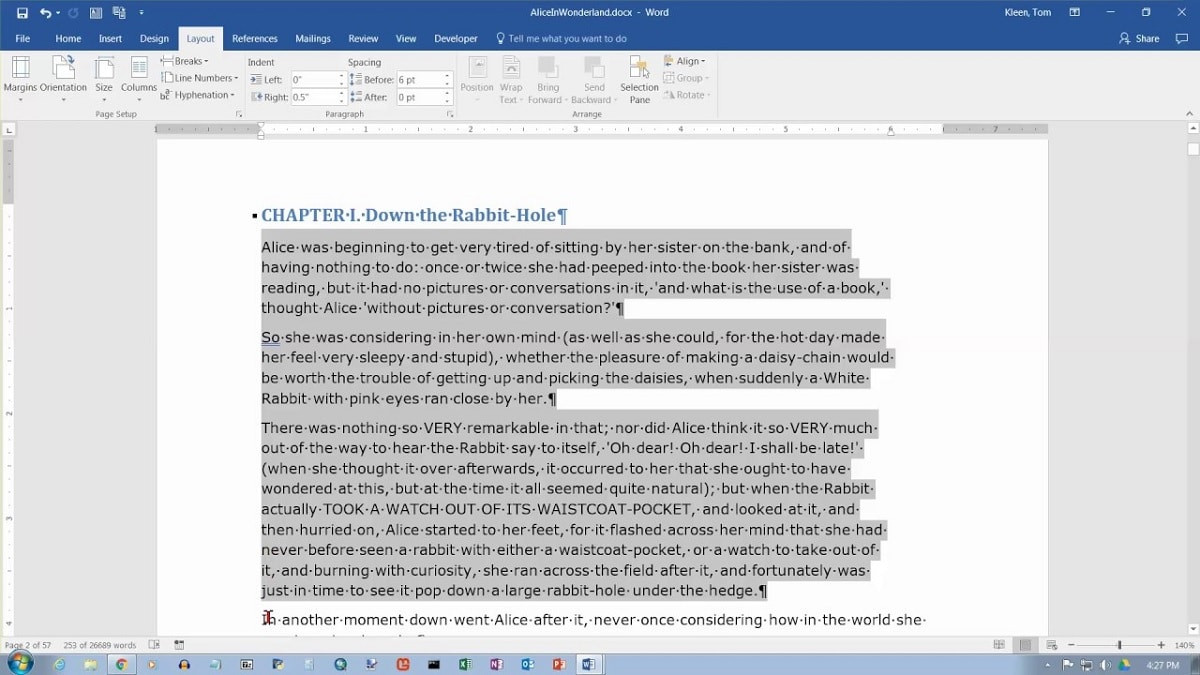
您可以通過第三種方式在 Word 中選擇文檔中的所有內容。 在這種情況下,我們將使用鼠標來做到這一點,正如你們許多人已經知道的那樣。 這是一種非常舒適和簡單的方法,儘管在我們擁有大量內容的情況下並不理想。 如果它是一個太長的文檔,它不是我們可以用來選擇所有內容的最佳方法。 在有幾頁的文檔中這是一個不錯的選擇,因為它通常是一種快速的方式。
我們可以使用這種方法的方式很簡單。 我們必須轉到文本的開頭,然後在文本的第一個單詞旁邊用鼠標單擊。 接下來我們將點擊並 然後我們向右拖動鼠標,以便開始選擇文本。 由於我們想要選擇所有內容,因此我們將不得不繼續拖動直到到達文檔中此文本的末尾。
全部選中時 你會看到文本有灰色陰影,這就是告訴我們它已被選中的原因,因此重要的是所有內容都帶有陰影。 現在,您將能夠在 Word 中對這段文本執行任何您想要的操作。 如果你想刪除它,你只需要按刪除鍵,如果你想複製,那麼你可以使用複制按鈕或鍵盤快捷鍵。
雙擊和三次單擊
這是一種與現在提到的方法密切相關的方法。 我們不僅可以使用游標, 單擊文本並拖動 然後在整個文檔中,但是還有另一種方式,你們中的一些人肯定已經在文檔編輯器中知道了。 它涉及雙擊或三次單擊相關文本。
如果在 Word 中雙擊某個單詞旁邊,您將看到它被陰影或選中,然後該單詞。 在三次點擊的情況下,整個段落將在文檔中加陰影。 因此,如果您想在 Word 中選擇整個段落,此技巧可讓您以非常簡單的方式直接完成。 此外,這將適用於該辦公套件的任何版本,並且您擁有什麼設備都無關緊要,這將允許您使用它。
Shift鍵

允許我們在 Word 中選擇文本的一個選項是使用 Shift 鍵,稍後與其他鍵結合使用。 這是我們已經提到的,但是當我們要在眾所周知的辦公套件中選擇文檔中的大量文本時,它的效果很好。 此外,它是一種我們可以選擇要選擇多少的方法,這是另一個對用戶很重要的元素,因為我們可能想要選擇幾乎所有內容,但不是所有內容。
這是我們要做的事情 使用 Shift 鍵和箭頭鍵. 也就是說,如果我們將光標放在文本的第一個單詞上,然後按下 Shift 並使用向右的箭頭鍵,然後我們將開始選擇該文本。 我們將不得不繼續按下,直到我們到達文本的末尾或我們想在這方面選擇的部分。 這是一個很舒服的東西,雖然如果你沒有太長的文本,建議使用它,否則使用這個系統會很繁重。
此外, 我們也可以從文本的末尾選擇所有內容. 也就是說,我們將光標放在文本的末尾,在它的最後一個單詞旁邊,然後我們使用 Shift 鍵並按下向左箭頭鍵。 與我們之前所做的一樣,只是現在我們從該文檔中的文本的結尾轉到開頭。 同樣,我們必須按住直到我們覆蓋整個文本或我們感興趣的部分。 與前一種情況一樣,如果我們的文本太長,我們不應該使用它,因為最終它會變得有些沉重,不得不在整個文檔中按住這些鍵。